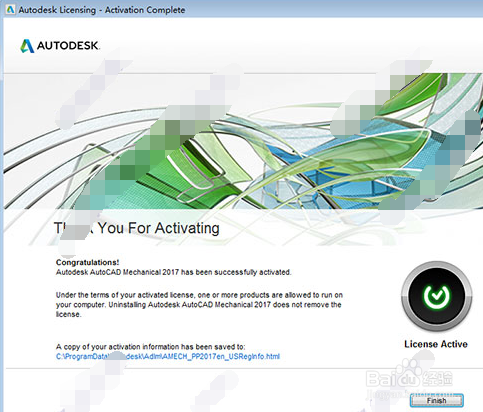1、下载安装包,以虚拟光驱或右键解压载入安装镜像“acadm2017_x64.iso”
2、运行“Setup”开始安装,点击“Install”
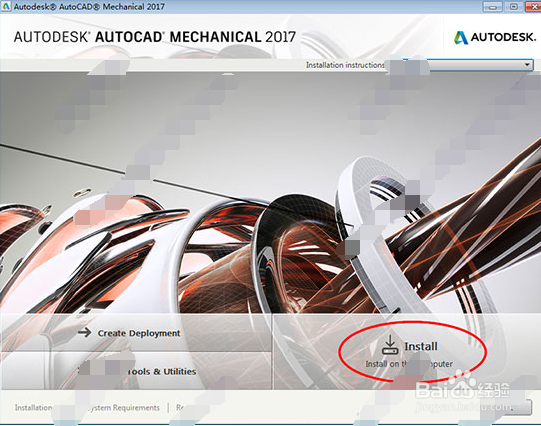
3、选择“I accept”接受用户协议,点击下一步
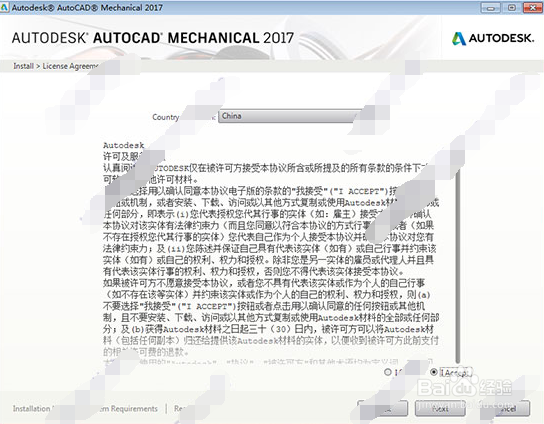
4、选择安装功能以及安装目录,点击“install”

5、安装完成后断开网络连接(禁用本地连接或者拔掉网线),运行桌面快捷方式,点击“Enter a Serial Number”

6、点击“I Agree”
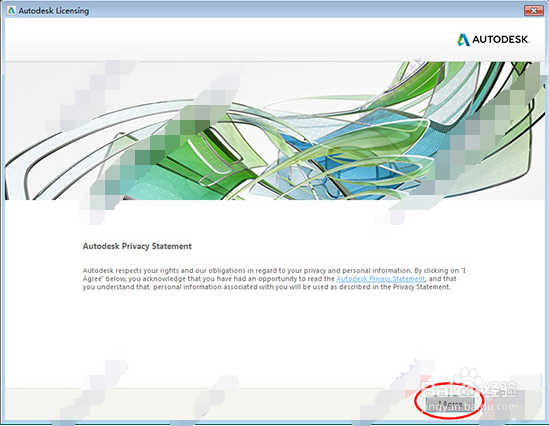
7、AutoCAD Mechanical 2017可以免费试用30天,此处我们点击“Acitvate”激活

8、输入序列号“066-66666666”,输入密钥“206I1”

9、点击“Back”

10、打开安装包“Crack”目录,以管理员身份打开“Autodesk 2017注册机”,点击“Patch”

11、将“申请码”复制到注册机的第一项中,点击“Generate”,生成激活码

12、点击“I heve an actvaton.......”将生成的激活码复制到入内,点击NEXT

13、如图,AutoCAD Mechanical 2017安装完成,大家可以开始体验啦